Ngoài cách chép nhạc vào iPhone qua cáp USB như bình thường, bạn còn có thể copy nhạc vào iPhone qua mạng không dây Wi-Fi với một số bước thực hiện đơn giản sau đây.
Hướng dẫn chép nhạc vào iPhone bằng Muzik Box
Bước 1: Tải về ứng dụng Muzik Box cho iPhone/ iPad TẠI ĐÂY.
Bạn đang đọc: Hướng dẫn chép nhạc vào iPhone cực nhanh chóng
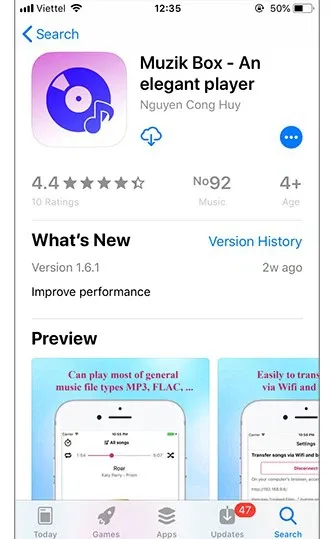
Bước 2: Mở ứng dụng Muzik Box lên và chuyển sang mục Settings với biểu tượng răng cưa ở dưới cùng bên phải > Chọn Start ở mục Transfer songs via Wifi and browser để tiến hành mở ra server chung cho thiết bị.
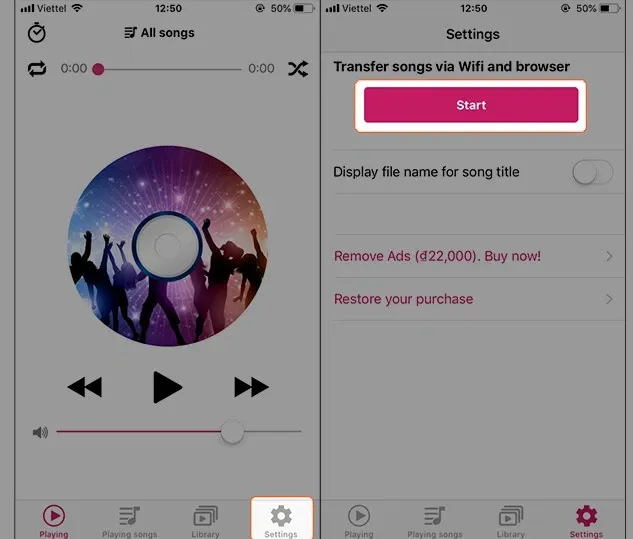
Bước 3: Từ trình duyệt trên máy tính, các bạn hãy truy cập vào địa chỉ được hiển thị trên giao diện của ứng dụng Muzik Box khi chúng ta chọn Start ở bước 2.
Tìm hiểu thêm: Bật mí cách import CAD sang Sketchup (SKC) để xuất file, đảm bảo đúng tỉ lệ
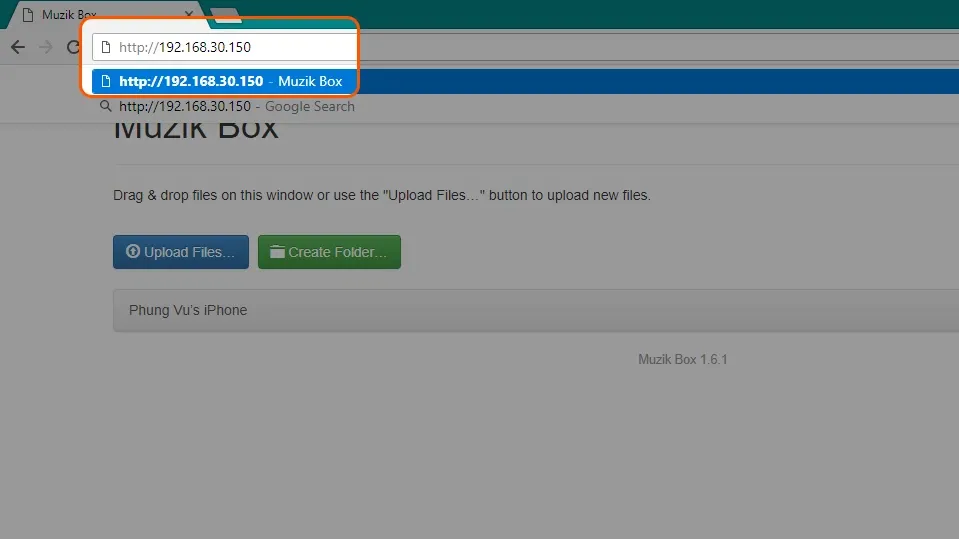
Bước 4: Giờ bạn hãy chọn vào Upload Files, tìm đến các bài nhạc muốn chuyển sang iPhone và chọn Open để tiến hành tải các bài nhạc đó qua iPhone.
Lưu ý: Bạn phải mở khóa màn hình và mở ứng dụng Muzik Box khi chuyển nhạc từ máy tính sang, nếu không sẽ không chuyển nhạc qua được.
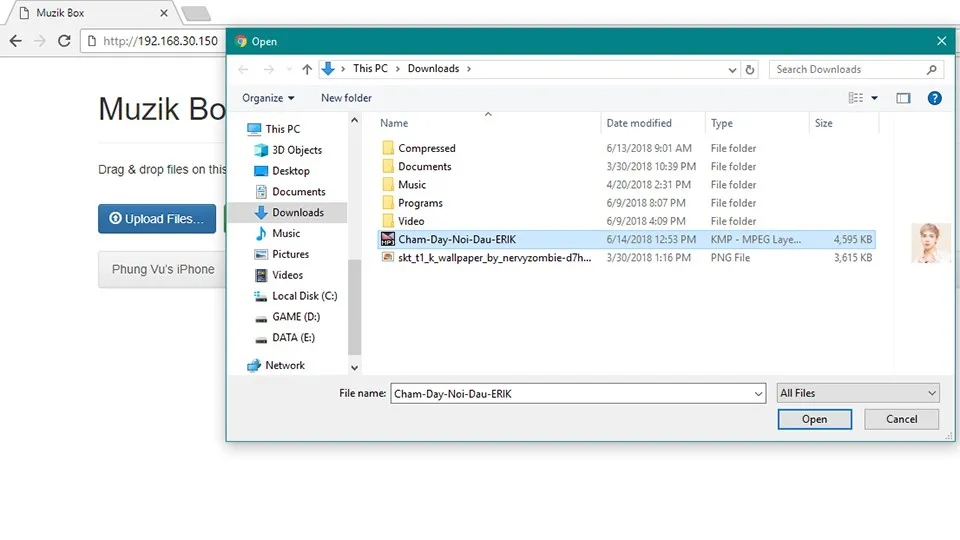
Bước 5: Sau khi chuyển xong nhạc hãy tắt server chung của 2 thiết bị ở ứng dụng Muzik Box bằng cách chọn Disconnect.
Giờ bạn hãy chuyển sang mục Playing songs sẽ thấy các bài hát mà chúng ta đã chuyển qua tại đây. Bạn chỉ việc chọn vào và thưởng thức thôi.
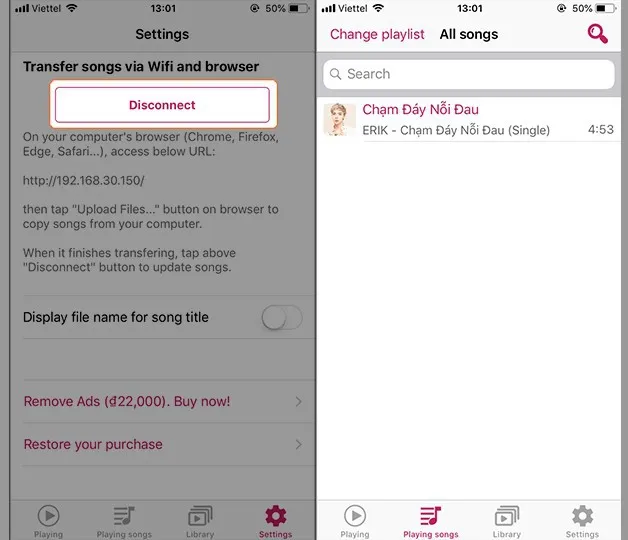
>>>>>Xem thêm: Tổng hợp các cách điều khiển tivi Samsung bằng điện thoại đơn giản
Mong rằng thủ thuật này sẽ giúp bạn chép nhạc vào iPhone đơn giản hơn. Chúc bạn áp dụng thành công và đừng quên chia sẻ với bạn bè của mình cùng áp dụng nhé.
Xem thêm: Cách cài nhạc chuông cho iPhone bằng điện thoại và máy tính bạn nên thử ngay

